Vil du vide, hvordan du bruger Bitlocker til at kryptere operativsystemdrevet ved hjælp af en ekstern nøgle, der er gemt i en USB-flash? I dette selvstudium viser vi dig, hvordan du krypterer et drev ved hjælp af Bitlocker og en Pendrive på en computer uden TPM-chippen.
• Windows 2012 R2
• Windows 2016
• Windows 2019
• Windows 10
• Windows 7
Liste over udstyr
I det følgende afsnit vises listen over udstyr, der bruges til at oprette dette selvstudium.
Som En Amazon Associate, tjener jeg fra kvalificerende køb.
Relateret tutorial - PowerShell
På denne side tilbyder vi hurtig adgang til en liste over tutorials relateret til PowerShell.
Selvstudium Bitlocker - Aktiver brugen af ekstern nøgle til kryptering
Start redigeringsprogrammet til gruppepolitik som administrator.

Udvid computerkonfigurationsmappen på skærmbilledet Gruppepolitikeditor, og find følgende element.
Få adgang til mappen Operativsystemdrev.

Aktiver det navngivne element: Kræv yderligere godkendelse ved start.
Klik på KNAPPEN OK.

Hvis du vil gemme gruppepolitikkonfigurationen, skal du lukke editoren gruppepolitik.
Genstart computeren.
Tillykke! Konfigurationen af gruppepolitikobjektet er afsluttet.
Selvstudium i Powershell - Krypter disken ved hjælp af Bitlocker og USB-nøgle
Start som administrator en udvidet Powershell-kommandolinje.

Kontroller, om TPM-chippen er aktiveret på computeren.
Her er udgangen af en computer uden en TPM-chip.
Angiv de tilgængelige drev.
Her er kommandoen output.
Krypter operativsystemdrevet ved hjælp af Bitlocker og en adgangskode.
Her er kommandoen output.
I vores eksempel blev Bitlocker-nøglefilen gemt i roden af drev D.
I vores eksempel er drev D et USB-flashdrev.
Kontroller, om USB-flashdrevet har en skjult nøglefil.
Her er kommandoen output.
Opret en genoprettelsesadgangskode.
Vær opmærksom på Bitlocker-genoprettelsesadgangskoden.
Genstart computeren uden at fjerne USB-blitzen.
Kontroller Bitlocker-krypteringsstatus.
Her er kommandoen output.
Vent på, at drevkrypteringen er færdig.

Computeren anmoder om, at den nøgle, der er gemt i USB-flashdrevet, startes.
Indsæt USB-enheden, og genstart computeren.
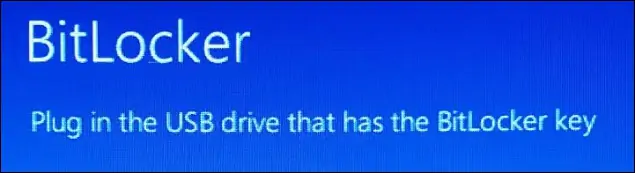
Tillykke! Du har krypteret systemdrevet ved hjælp af Bitlocker og en ekstern USB-nøgle.
